很多讀者問我,程式的概念要怎麼學?
今天教大家一個簡單的程式工具 Scratch https://scratch.mit.edu/
希望能透過這個程式工具,給大家建立程式的觀念
這篇會帶大家做一個簡單的範例,大概20分鐘可完成
會做三個小功能
1. 小狗左右移動
2. 小狗汪汪叫
3. 小狗碰到小貓說Hello
進入網站後,點選左上方「開始創造」
如果網頁不是中文的話,可從網頁最下面選擇語言
Scratch整個介面如圖所示
如果介面不是中文的話,可以按「地球」標誌去改
中間的教程可以先關閉,想看教程時,點上方的「教程」
首先,把貓咪圖片的角色名字改成「貓」
點右下角「選個角色」
點「動物」,選「Dot」那隻狗
把名字改成「狗」
接著我們要來編輯「狗」的程式
先確認中間板塊右上角的圖示是「狗」
不是的話,點一下狗的圖示,哪一個都可以
從最旁邊,選「事件」
「當...鍵被按下」這個方塊拖曳到中間的板塊裡
把方塊裡原本是「空白」的地方,選「向右」
選「動作」
把「移動10點」放到「當向右鍵被按下」的方塊底下
我們可以按「右箭頭」,測試小狗會不會往右移動
注意:不是數字鍵盤上的右箭頭,是Enter下方的方向鍵
上一個步驟成功的話,可以看到小狗移動
但只是移動位置,不像是走路
讓我們加入連續的動畫
選「外觀」,把「造型換成下一個」拖曳到「移動10點」上面
這樣移動時,就像是在走路了
你可能會發現,動作中多了一個轉身
我們要刪除這個畫面
選「造型」,把轉身的圖片刪除
完成了往右移動後,做往左移動的功能
同樣,「當...鍵被按下」這個方塊拖曳到中間的板塊裡
「空白」改成「向左」
選「動作」,把「面朝90度」拖曳到中間板塊
把90度改成「-90」度
先在向右的功能底下加入「面朝90度」
然後在向左的功能底下加入「造換成下一個」、「移動10點」
測試一下左右移動
會發現往左時,狗反過來了
兩個功能都加入「迴轉方式設為左-右」,小狗就不會反過來了
小狗左右移動功能完成
結著來寫 小狗汪汪叫 的功能
「當空白鍵被按下」拖曳到中間板塊
「音效」裡,加入「播放音效bark」
按空白鍵,會聽到「汪」
我希望小狗「汪、汪」叫兩次
選「控制」,加入「重複10次」
把10改成2
加入「等待1秒」
按空白鍵測試,會聽到「汪、汪」
最後是 小狗碰到小貓說Hello 的功能
「當空白鍵被按下」拖曳到中間板塊,把「空白」改成「任何」
「控制」,加入「如果...那麼」
選「偵測」,把「碰到鼠標?」
加入到「如果...那麼」中間的空格
然後把「鼠標」改成「貓」
「說出Hello!持續2秒」加入到「如果...那麼」方塊裡
測試看看,小狗碰到小貓時有沒有說Hello!
以上就是Scratch的簡單介紹
有了中文介面的幫助,相信程式的功能也就不難理解了
還有很多功能沒有介紹到,大家可以自己試試看
有了基礎知識後,你可以試著做出你自己的小遊戲
或是去看其他Scratch的教學
網路上有很多教學,大家可以用Google去搜尋
或是,官方網站也有教程,只是是英文的
熟悉了Scratch之後,其他程式也就不難上手了
世界上所有的程式語言都是用相同的邏輯
熟悉了一套之後,其他的也就稍微學一下就會了
就像是換新的手機時,會找不到想要的功能
一旦功能摸熟了,用起來也是和舊手機沒什麼差別
希望這篇文章能夠幫助想要學習程式的人
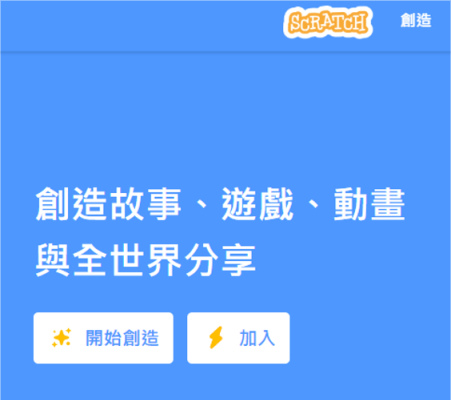
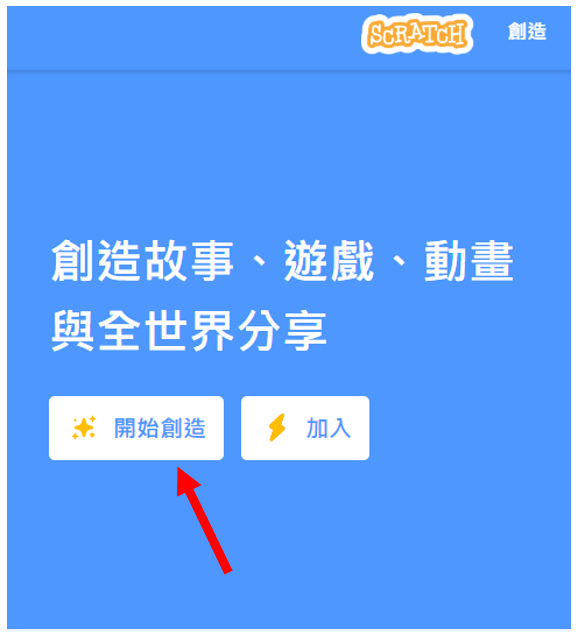
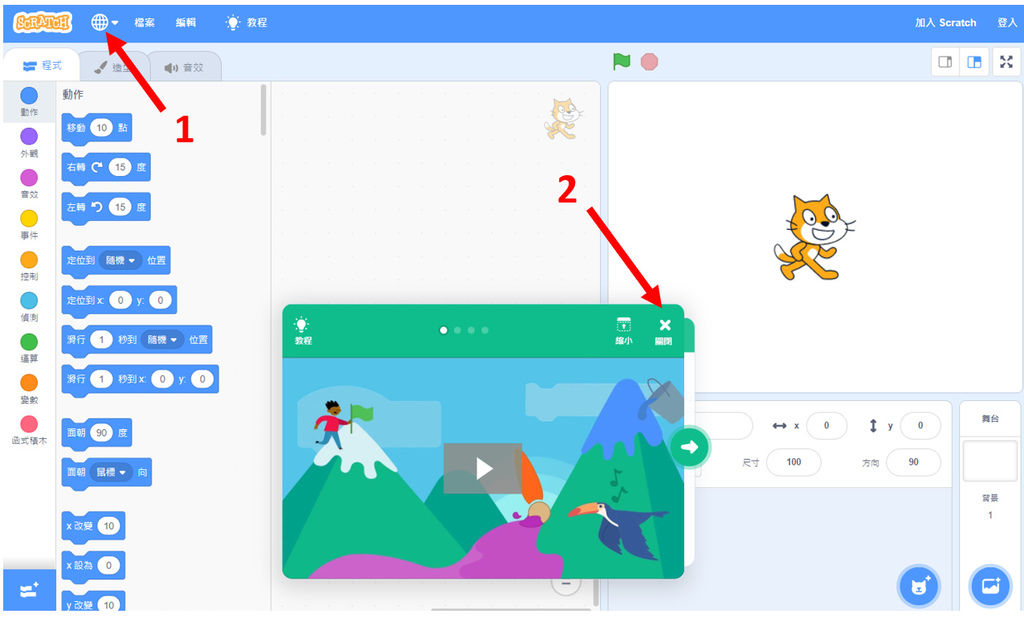

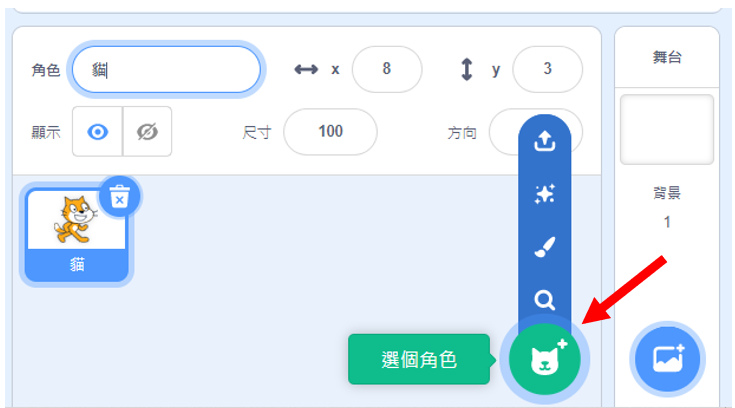
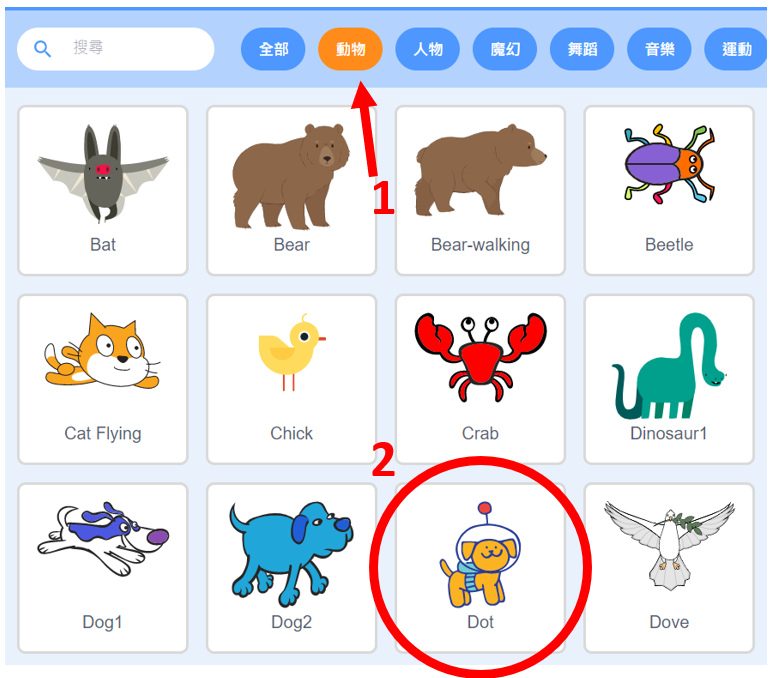
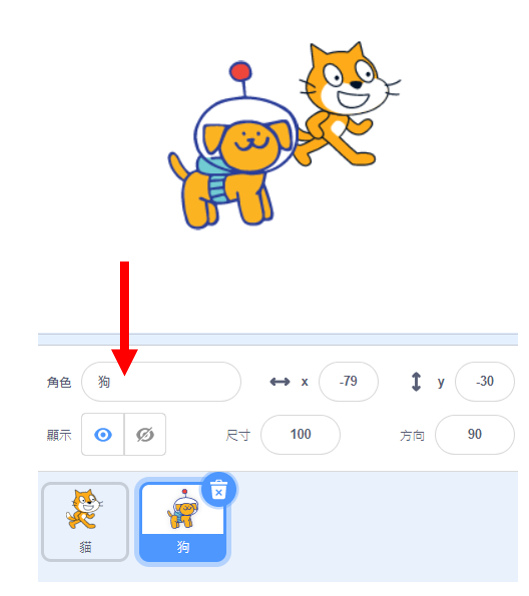
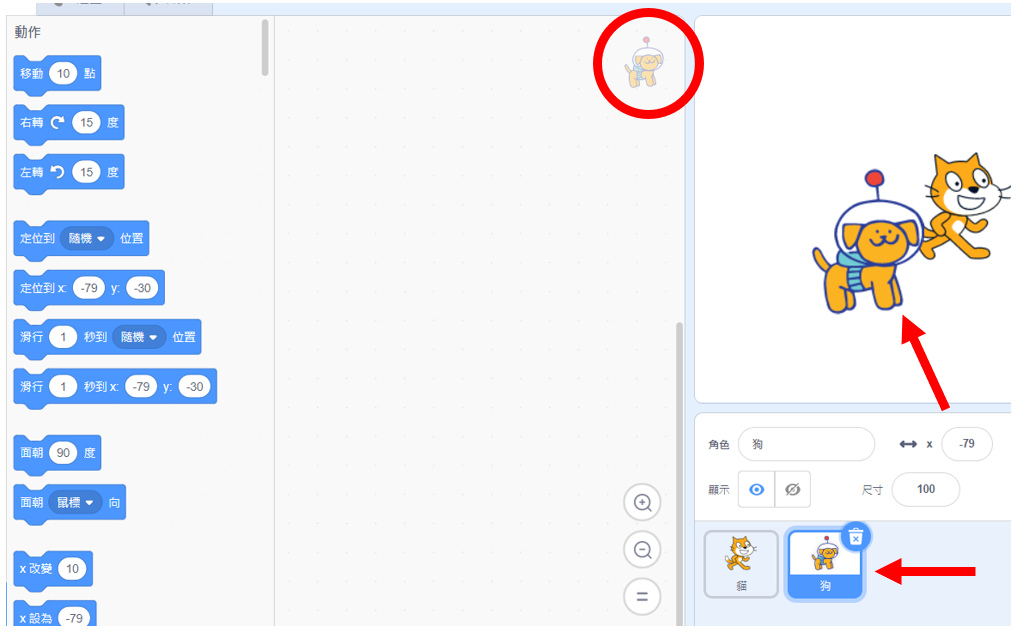
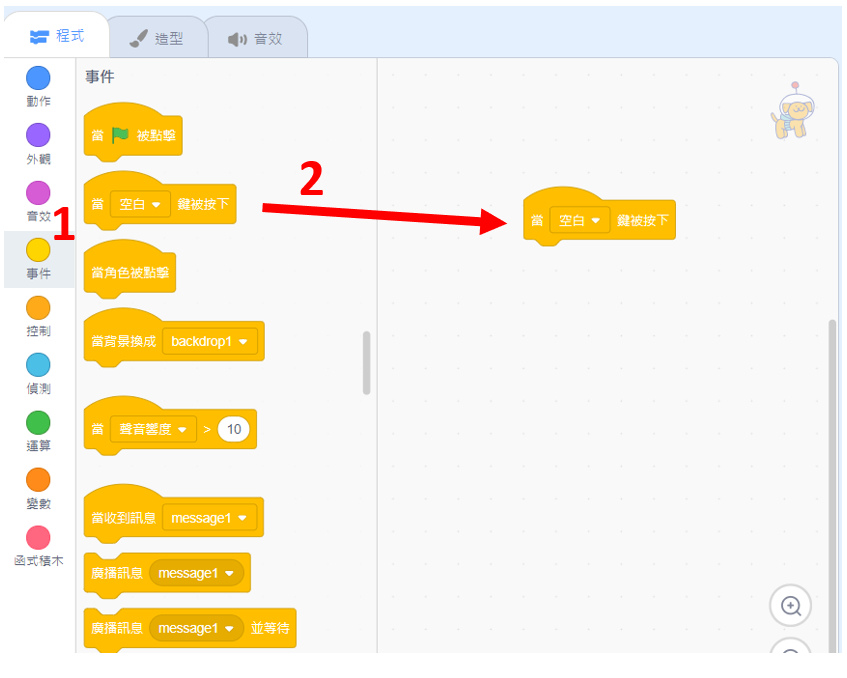
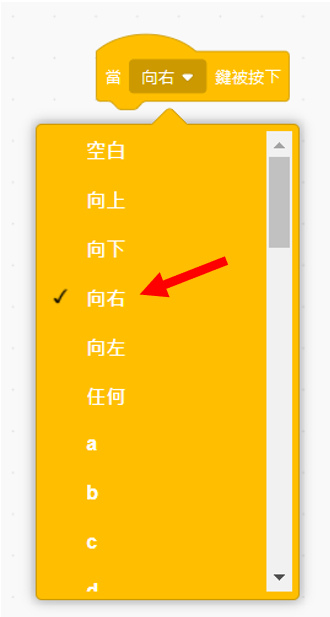
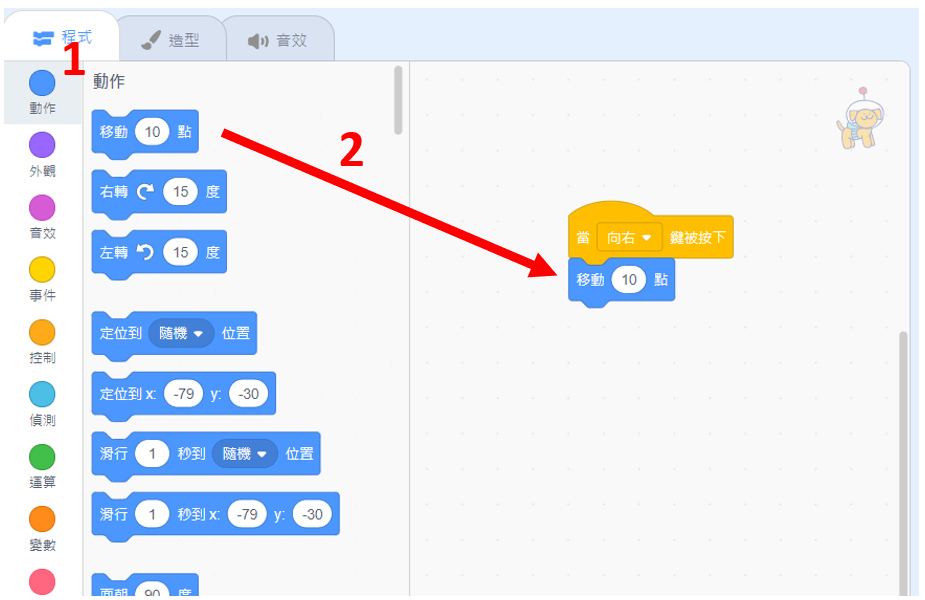
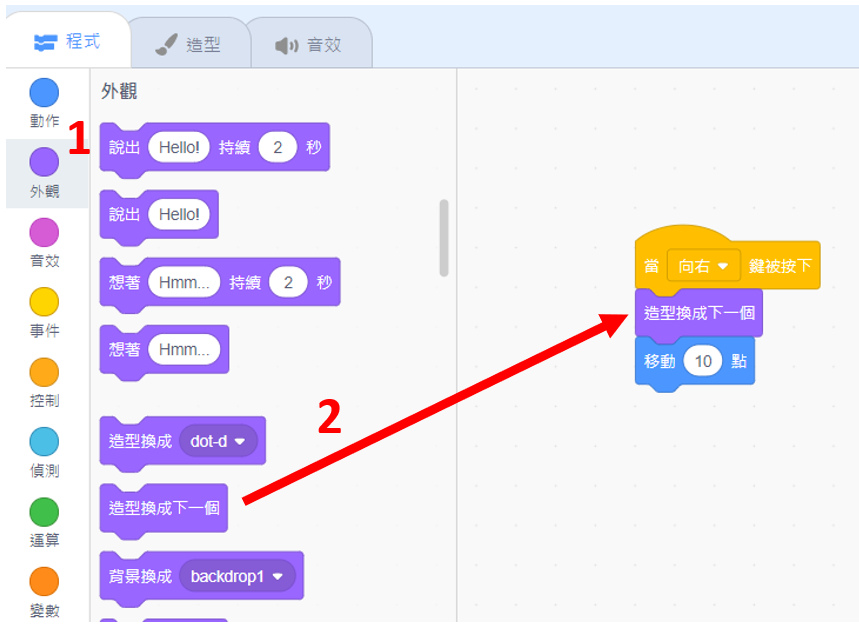
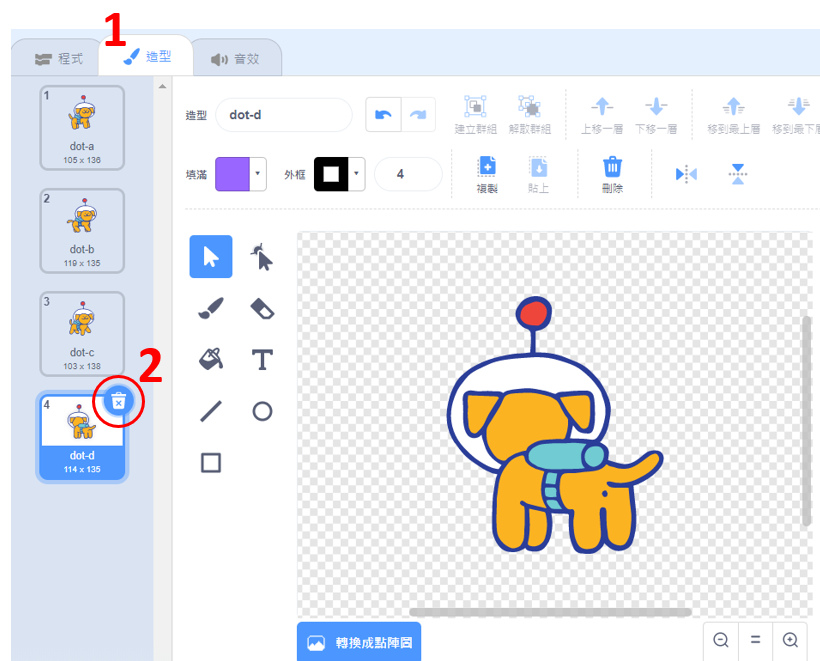
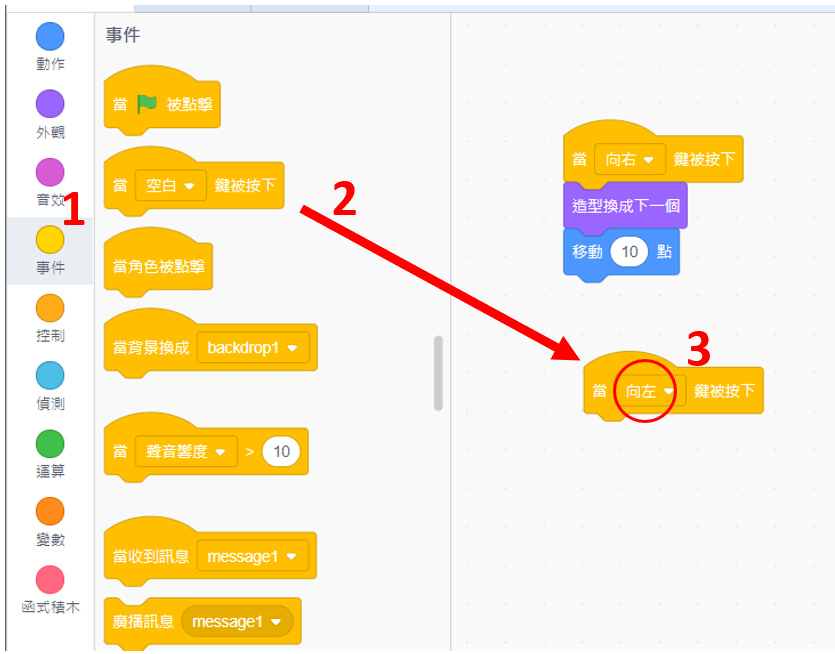
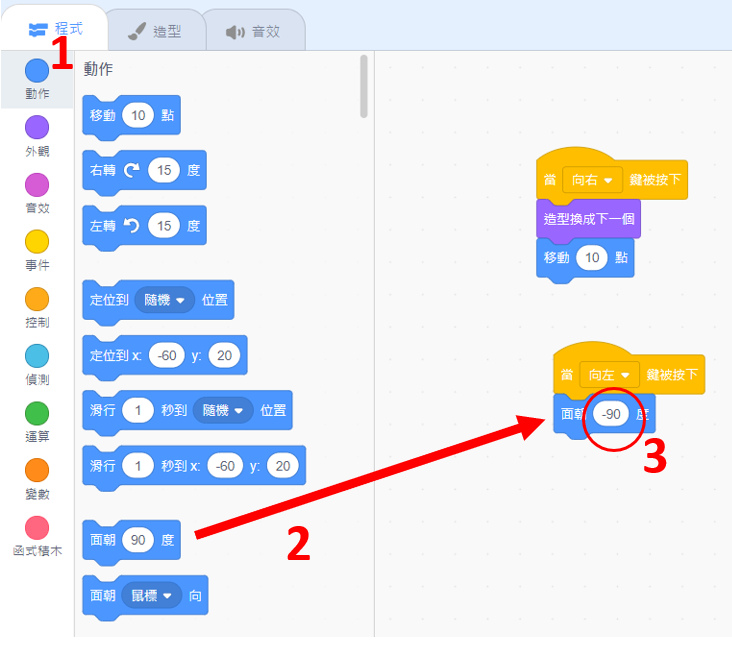
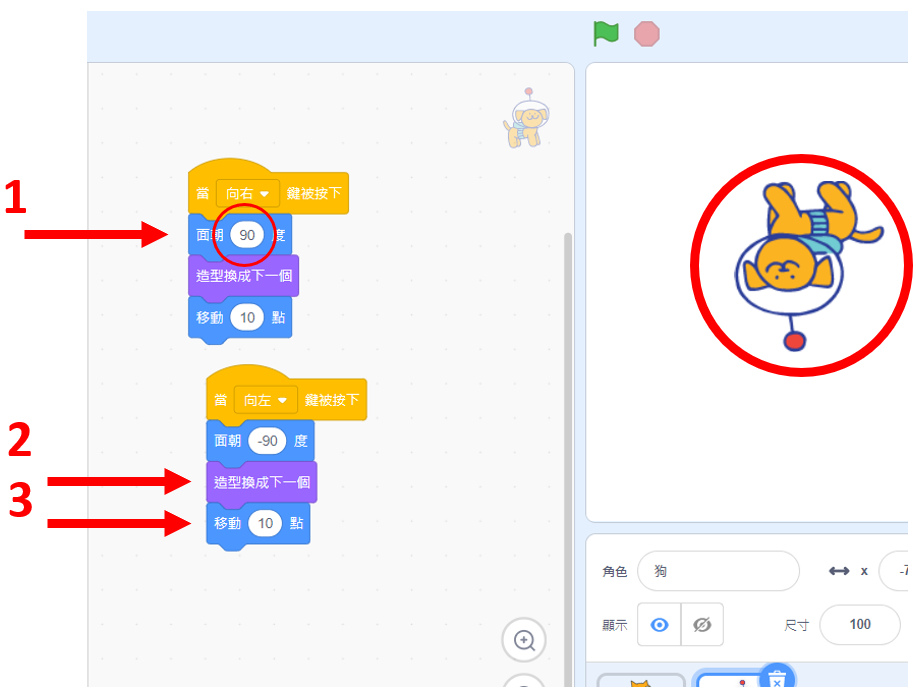
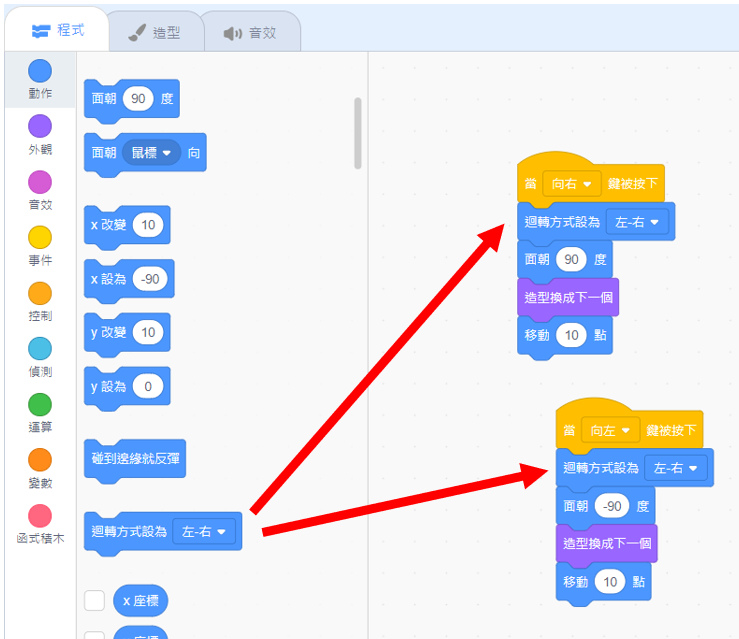
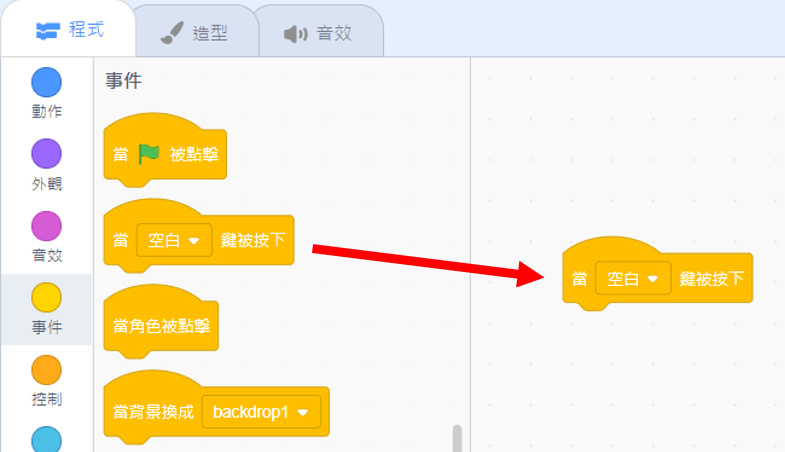
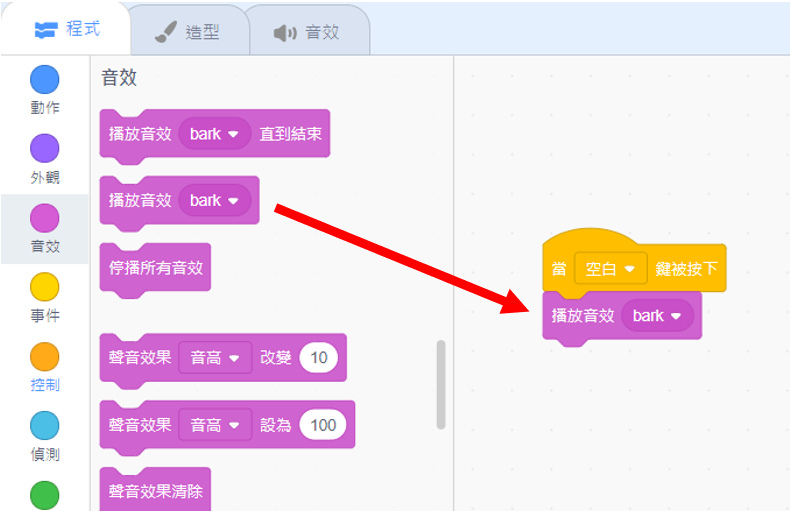
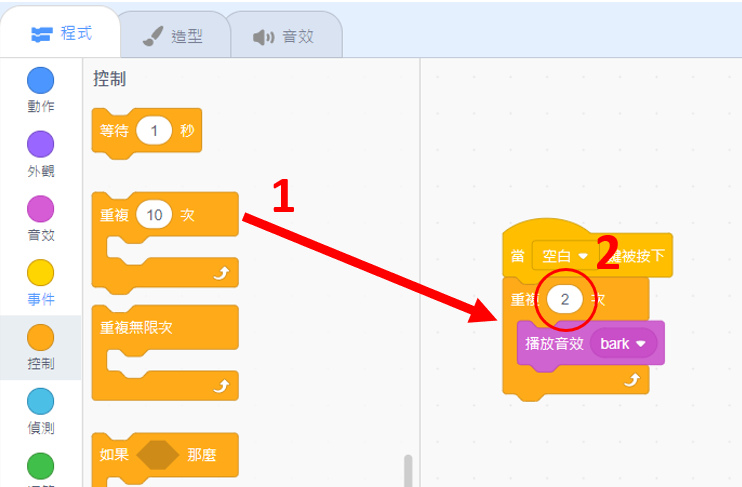
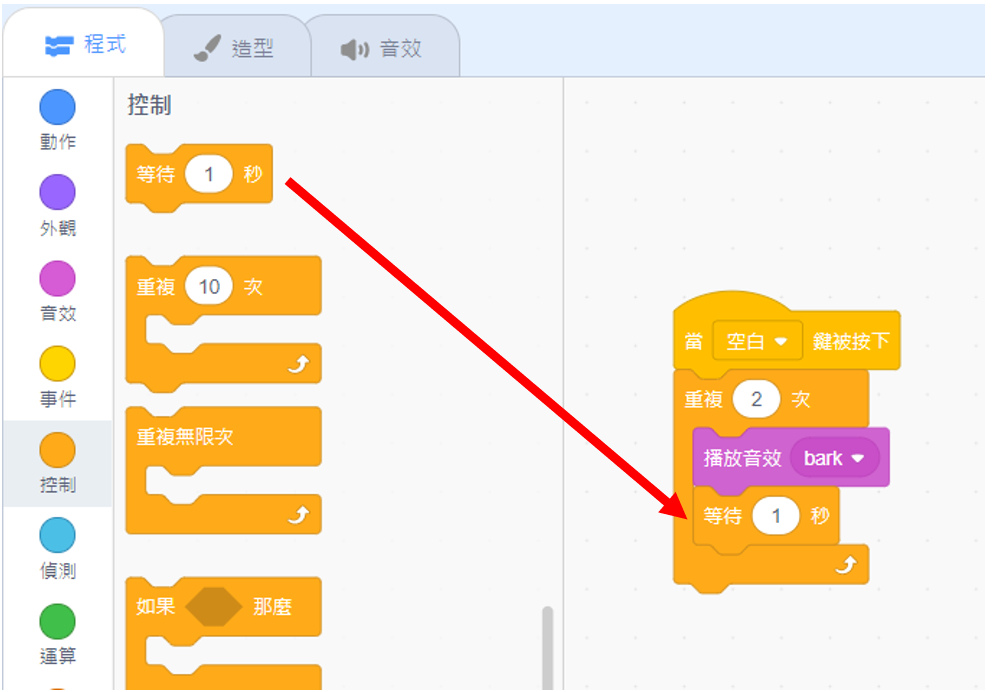
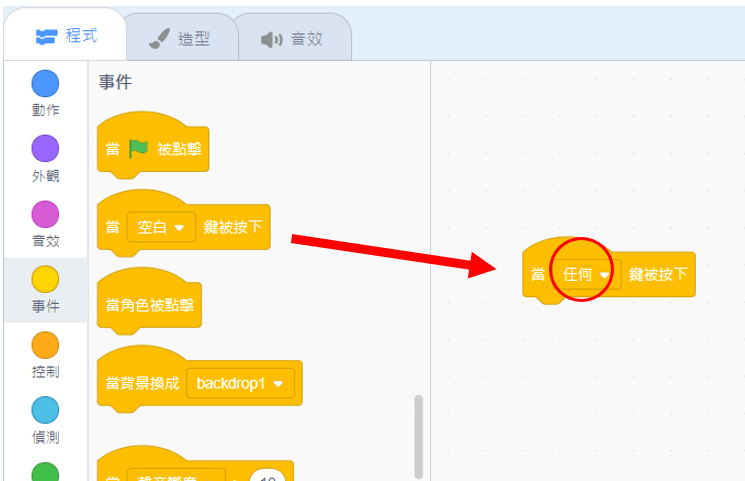
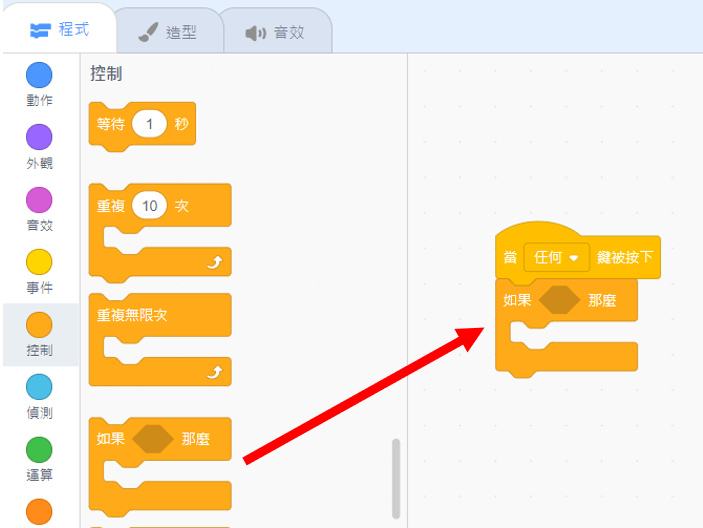
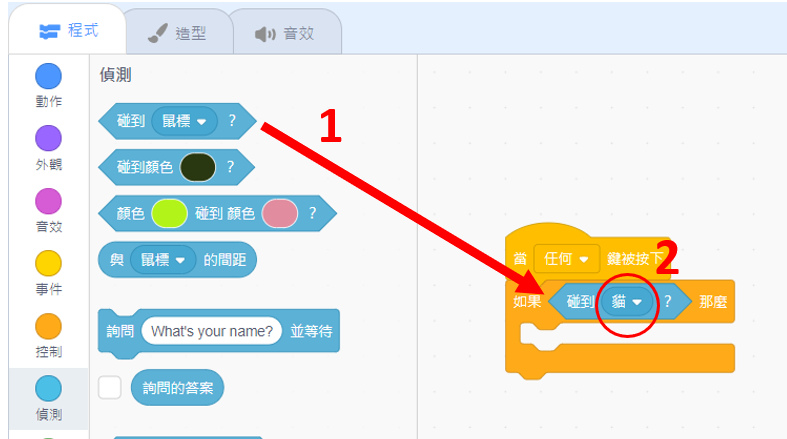
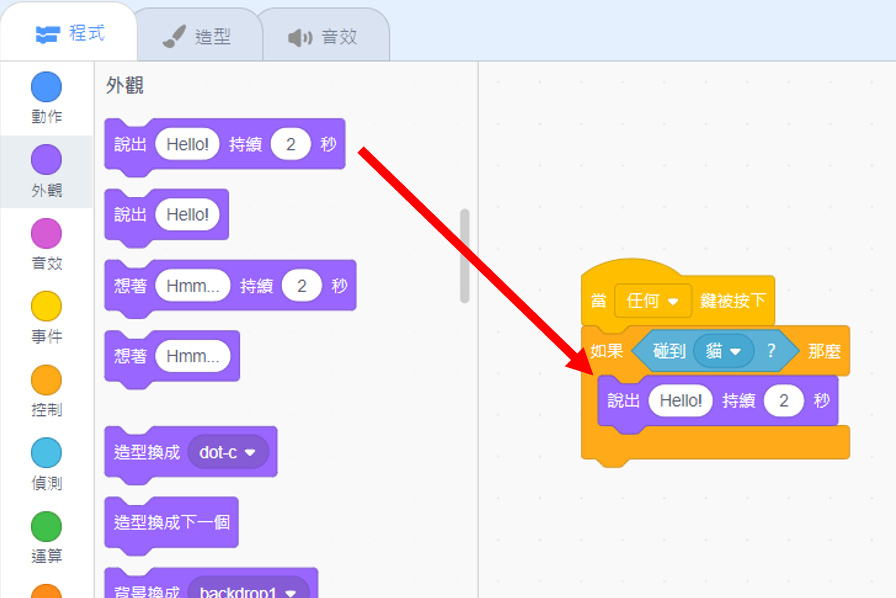


 留言列表
留言列表

